टी-मोबाइल काम नहीं कर रहा है: सेकंड में कैसे ठीक करें

विषयसूची
फ़ोन प्लान लेते समय मैंने इस बारे में ज़्यादा नहीं सोचा कि मुझे किस सेवा का इस्तेमाल करना चाहिए। मुझे अपने पहले स्मार्टफोन पर टी-मोबाइल मिला, और मैं वर्षों तक उनके साथ रहा।
हालांकि, हाल ही में, जब मैं यात्रा कर रहा था, मेरी डेटा सेवाओं ने अचानक काम करना बंद कर दिया।
ग्राहक को कॉल करने के बजाय तुरंत देखभाल करने और मदद मांगने के बाद, मैंने यह जांचने का फैसला किया कि डिवाइस की सेटिंग में कोई समस्या तो नहीं है। मुझे इस बात का अंदाजा था कि क्या गलत हो सकता है, फिर भी मैंने सेटिंग्स के साथ खिलवाड़ करने से पहले थोड़ी खोजबीन करने का फैसला किया।
अगर टी-मोबाइल काम नहीं कर रहा है, तो आपका कनेक्शन डेटा सीमाओं, कम कवरेज, या 4G संगतता समस्याओं के कारण LTE समस्याओं का सामना करना पड़ सकता है। समस्या को ठीक करने के लिए, अपना सिम कार्ड फिर से डालने का प्रयास करें, हवाई जहाज मोड को सक्रिय/निष्क्रिय करें, APN सेट करें, या नेटवर्क सेटिंग बदलें।
कारण क्यों T-Mobile काम नहीं कर रहा है<5 
टी-मोबाइल एलटीई के ठीक से काम न करने के कई कारण हो सकते हैं, यही कारण है कि सटीक समस्या का पता लगाना लगभग असंभव है।
हालांकि, लोगों द्वारा सामना की जाने वाली कुछ सबसे आम समस्याएं ये हैं:
डेटा सीमा
आपके द्वारा खरीदे गए मोबाइल प्लान के आधार पर, आपको एक निश्चित डेटा उपयोग सीमा आवंटित की जाती है।
आपके डिवाइस की मोबाइल डेटा तक पहुंच की क्षमता आपके द्वारा खरीदे गए पैकेज पर निर्भर करता है।
इसलिए, यदि आपने अपने सभी डेटा का उपयोग कर लिया है, तो आप योजना के नवीनीकरण तक LTE तक नहीं पहुंच पाएंगे।अगले महीने।
4G बैंड की क्षमता
प्रत्येक डिवाइस की एक अलग बैंड क्षमता होती है। इसलिए, यदि आप किसी ऐसे क्षेत्र में हैं जहां एलटीई फ्रीक्वेंसी बैंड अनुपलब्ध हैं या पहले से ही व्यस्त हैं, तो आपको कनेक्टिविटी में व्यवधान का सामना करना पड़ सकता है।
अन्य अक्सर सामना किए जाने वाले मुद्दों में शामिल हैं:
- कम किसी क्षेत्र में डेटा कवरेज।
- दुर्लभ संकेत।
- अनुचित नेटवर्क या APN सेटिंग्स।
- सेवा आउटेज।
जांचें कि आप अंदर हैं या नहीं एक कवरेज क्षेत्र

यदि आप अपने टी-मोबाइल के साथ किसी भी समस्या का सामना करते हैं, तो सबसे पहले आपको उस क्षेत्र में सेलुलर कवरेज की जांच और निरीक्षण करना चाहिए, जहां आप हैं।
के लिए उदाहरण के लिए, यदि आस-पास कोई मोबाइल टावर नहीं है या यदि आप बहुत सारे पेड़ों और जंगलों या पहाड़ों वाले दूरस्थ क्षेत्र में हैं, तो इस बात की संभावना है कि आपके पास उचित कवरेज नहीं हो सकता है।
पेड़ और पहाड़ जैसी बाधाएं प्रभावित करती हैं एक क्षेत्र में सेलुलर कवरेज। यह जांचने के लिए कि आपके पास नेटवर्क कवरेज है या नहीं, सेटिंग में जाएं और सेल्युलर डेटा चुनें। यहां आप अपने क्षेत्र में नेटवर्क कवरेज के बारे में जानकारी देखेंगे।
इसके अलावा, आप टी-मोबाइल कवरेज मैप भी देख सकते हैं।
भले ही नेटवर्क का बहुत विस्तार हो गया हो पिछले कुछ वर्षों में, कुछ ऐसे अंतराल हैं जहां आपको पर्याप्त कवरेज प्राप्त नहीं हो सकता है। अंतराल को टी-मोबाइल कवरेज मानचित्र पर चिह्नित किया गया है।
टी-मोबाइल की आउटेज रिपोर्ट की जांच करें
यदि आप किसी ऐसे क्षेत्र में हैं जहां टी-मोबाइल कवरेज प्रदान करता है लेकिनअभी भी समस्याओं का सामना कर रहे हैं, क्षेत्र में आउटेज हो सकता है।
आउटेज बहुत कम होते हैं, लेकिन वे असामान्य नहीं हैं। यह जांचने के लिए कि कोई आउटेज है या नहीं, आप डाउनडिटेक्टर या इसी तरह की वेबसाइटों की जांच कर सकते हैं। वे पूरे देश में आउटेज रिपोर्ट को ट्रैक करते हैं।
यदि देश में कहीं भी नेटवर्क आउटेज की सूचना दी जाती है तो वेबसाइट आपको एक विचार देगी।
इसके अलावा, यदि आपको लगता है कि आप किसी क्षेत्र में हैं जो आउटेज का अनुभव कर रहा है, आप इसकी रिपोर्ट वेबसाइट पर भी कर सकते हैं।
एयरप्लेन मोड चालू करें और इसे बंद कर दें

यदि क्षेत्र में कोई आउटेज नहीं है और आपके पास पर्याप्त है कवरेज, लेकिन आप अभी भी नेटवर्क के साथ किसी समस्या का सामना कर रहे हैं, कुछ मिनटों के लिए हवाई जहाज़ मोड चालू करने और फिर इसे बंद करने से समस्या ठीक हो सकती है। आप देख सकते हैं कि आपका डिवाइस 4G के बजाय 3G या E पर अटका हुआ है।
समस्या को ठीक करने के लिए, हवाई जहाज़ मोड चालू करें। आप या तो त्वरित मेनू या अपने फोन पर सेटिंग्स के माध्यम से ऐसा कर सकते हैं।
हवाई जहाज मोड आपके मोबाइल की नेटवर्क से कनेक्ट करने की क्षमता को निष्क्रिय कर देता है। इसलिए, जब आप हवाई जहाज़ मोड को बंद करते हैं, तो यह नेटवर्क सेटिंग्स को ताज़ा करता है।
सिम कार्ड निकालें और पुनः डालें

यदि समस्या अभी भी बनी रहती है, तो निकालने और पुनः डालने का प्रयास करें सिम कार्ड।
सिम कार्ड को ठीक से निकालने के लिए, इन चरणों का पालन करें:
- अपना फ़ोन बंद करें।
- सिम कार्ड निकालें।
- इसे ठीक से पोंछ लें।
- कुछ मिनट प्रतीक्षा करें।
- फिर से डालेंसिम कार्ड।
- फोन चालू करें।
आपको नेटवर्क वाहक से डेटा कनेक्शन के संबंध में कुछ फाइलें स्थापित करने के लिए संकेत देने वाले कुछ संदेश प्राप्त होने की संभावना है। फ़ाइलें इंस्टॉल करें और डेटा चालू करें।
अपना फोन रीस्टार्ट करें
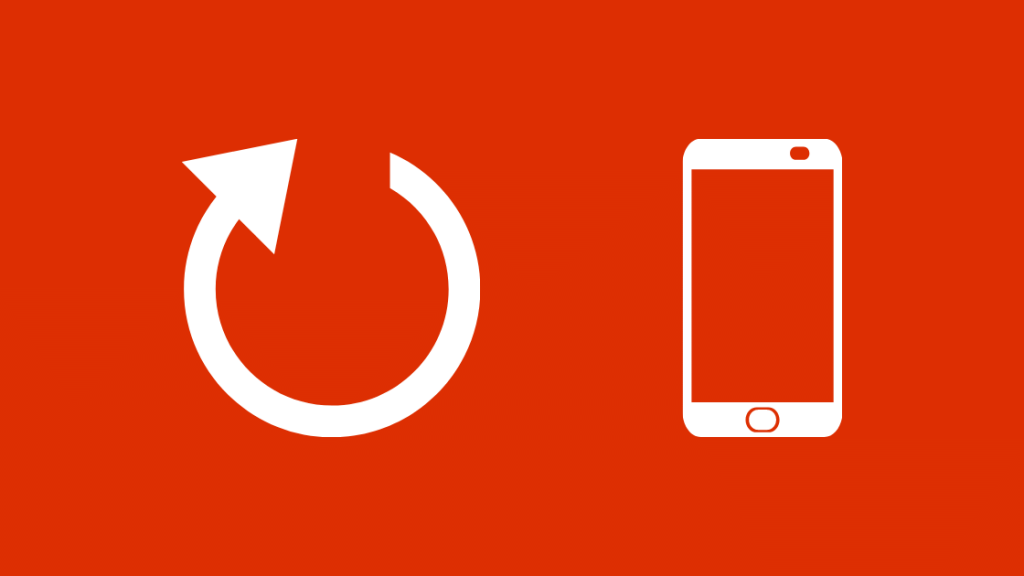
अगर आप किसी कारण से सिम कार्ड नहीं हटाना चाहते हैं, तो बस फोन को रीस्टार्ट करने से काम चल सकता है भी।
हालांकि, पुनरारंभ विकल्प का चयन न करें। इसके बजाय, अपने फ़ोन को कुछ मिनटों के लिए बंद करें और फिर इसे मैन्युअल रूप से चालू करें।
फ़ोन का उपयोग न करें या सेटिंग तब तक न बदलें जब तक कि फ़ोन ठीक से रीबूट न हो जाए।
कैरियर सेटिंग की जाँच करें अपडेट
अगर आपको सिम कार्ड फिर से डालने और अपने फोन को फिर से चालू करने के बाद किसी भी फाइल को स्थापित करने के लिए नहीं कहा जाता है, तो वाहक से मैन्युअल रूप से अपडेट की जांच करें।
किसी भी अपडेट की जांच और इंस्टॉल करने के लिए , इन चरणों का पालन करें:
- सेटिंग्स पर जाएं।
- सामान्य चुनें।
- संक्षिप्त विवरण पर टैप करें।
- कैरियर सेटिंग अपडेट पर जाएं।
- यदि कोई अपडेट है, तो आप इसे शीर्षक के अंतर्गत देखेंगे। फ़ाइलें स्थापित करने के लिए इसे टैप करें।
APN सेटिंग बदलें

यदि ऊपर बताए गए तरीकों में से कोई भी आपके लिए काम नहीं करता है, तो आपको अपने फ़ोन पर APN सेटिंग बदलनी पड़ सकती है .
iOS की सेटिंग बदलने के लिए, इन चरणों का पालन करें:
यह सभी देखें: Roku पुनरारंभ करना जारी रखता है: सेकंड में कैसे ठीक करें- सेटिंग पर जाएं।
- सेल्युलर नेटवर्क चुनें।
- मोबाइल पर जाएं डेटा और मोबाइल डेटा नेटवर्क पर टैप करें।
- आप सेटिंग रीसेट कर सकते हैंयहां मैन्युअल रूप से निम्नलिखित एपीएन सेटिंग्स दर्ज करके।
MNC: 260
MCC: 310
APN का प्रकार: डिफ़ॉल्ट, Supl, Hipro, Fota, MMS
APN प्रोटोकॉल: IPv6
रोमिंग: IPv4
Android के लिए सेटिंग बदलने के लिए, इन चरणों का पालन करें:
- सेटिंग पर जाएं।
- कनेक्शन चुनें।
- जाएं मोबाइल नेटवर्क पर और फिर एक्सेस प्वाइंट के नाम।
- आप निम्नलिखित APN सेटिंग्स को मैन्युअल रूप से दर्ज करके यहां सेटिंग्स को रीसेट कर सकते हैं।
नाम: fast.t-mobile.com
MMSC: mms.msg.t-mobile.com/mms/wapenc
MNC: 260
MCC: 310
APN का प्रकार: डिफ़ॉल्ट, Supl, Hipro, Fota, MMS
APN प्रोटोकॉल: IPv6
रोमिंग: IPv4
नेटवर्क सेटिंग रीसेट करें
आप केवल Android फ़ोन पर नेटवर्क सेटिंग रीसेट कर सकते हैं।
यह सभी देखें: वेरिज़ोन के लिए एओएल मेल सेट अप और एक्सेस करें: त्वरित और आसान गाइडसेटिंग्स को रीसेट करने के लिए, इन चरणों का पालन करें:
- सेटिंग्स पर जाएं।
- सामान्य प्रबंधन चुनें।
- रीसेट चुनें।
- ध्यान दें कि सुनिश्चित करें कि आपने सभी सेटिंग्स रीसेट करें का चयन नहीं किया है। यह आपके फोन से सभी डेटा को हटा देगा।
टी-मोबाइल पर कॉलिंग संबंधी समस्याओं के लिए मूल समस्या निवारण
यदि आपको 'कोई संकेत नहीं' या 'कोई सेवा नहीं' त्रुटि मिलती है, तो मूल समस्या निवारण आपकी मदद कर सकता है। अपने टी-मोबाइल डिवाइस के समस्या निवारण के लिए, इन चरणों का पालन करें:
- अपने डिवाइस को पुनरारंभ करें।
- जांचें कि क्या सिग्नल बार दिखाई दे रहे हैं।
- सेटिंग से, सेटिंग बदलें कॉलिंग वरीयताएँ केवल सेल्युलर को।इससे वाई-फाई कॉलिंग की समस्या नहीं होगी।
- वाई-फाई बंद करें।
- नेटवर्क मोड को नेटवर्क सेटिंग से ऑटो में बदलें।
- VoLTE चालू करें।
- सभी ब्लॉकिंग, लॉन्चर और होम स्क्रीन ऐप्स जैसे एप्लिकेशन अनइंस्टॉल करें।
- डिवाइस सॉफ़्टवेयर को नवीनतम संस्करण में अपडेट करें।
कॉल नहीं कर सकते या प्राप्त नहीं कर सकते

यदि आप कॉल प्राप्त करने या कॉल करने में सक्षम नहीं हैं या लगातार व्यस्त स्वर प्राप्त कर रहे हैं, तो सुनिश्चित करें कि निम्न शर्तें पूरी हो रही हैं:
- आप जिस नंबर पर डायल कर रहे हैं वह नंबर नहीं है 1-700, 1-900, या 976 उपसर्गों से प्रारंभ करें।
- आप जिस नंबर पर डायल कर रहे हैं वह आपकी ब्लॉक सूची या स्पैम सूची में नहीं है।
- आप इसमें 11 अंकों की संख्या दर्ज कर रहे हैं डायलर।
- 11-अंकीय फ़ोन नंबर से पहले *67 डायल करके कॉलर आईडी अक्षम करें।
ड्रॉप्ड कॉल्स
टी-मोबाइल पर, यह सामान्य है चार घंटे के बाद ड्रॉप करने के लिए कहता है। हालांकि, अगर छोटी कॉल कम हो रही हैं, तो निम्न विधियों का प्रयास करें:
- जांचें कि क्या आपके पास पर्याप्त कवरेज है।
- सुनिश्चित करें कि कॉल के दौरान स्क्रीन सक्रिय न हो।
- केस को फ़ोन से हटा दें।
- सॉफ़्टवेयर को नवीनतम संस्करण में अपडेट करें।
अंतिम विचार
यदि इस लेख में वर्णित विधियों में से कोई नहीं है आपके लिए काम करता है, कस्टमर केयर को कॉल करना सबसे अच्छा है।
शायद आपके सिम कार्ड में कोई समस्या है। एसडी कार्ड की तरह, सिम कार्ड भी दूषित हो सकते हैं। ऐसे में आपको नया सिम कार्ड जारी करना होगाकैरियर।
यदि आपका सिम कार्ड ठीक काम कर रहा है, लेकिन आप अभी भी इसे काम कर सकते हैं, तो आप ग्राहक सेवा को कॉल कर सकते हैं।
वे आपके फोन का सीरियल नंबर या आईएमईआई नंबर मांगेंगे। इसके आधार पर, वे आपके स्थान का निर्धारण करेंगे और आपको वर्तमान स्थिति का विवरण देंगे जिसका आप सामना कर रहे हैं।
इसके अतिरिक्त, यदि आपके फ़ोन पर अन्य वायरलेस कनेक्शन सक्रिय हैं, तो वे सेल्युलर के साथ हस्तक्षेप कर सकते हैं कनेक्शन।
इसलिए, सुनिश्चित करें कि आपका वाई-फाई और ब्लूटूथ बंद है, यह जांचने के लिए कि क्या यह आपके फोन या आपके कनेक्शन के साथ कोई समस्या है।
आप भी पढ़ने का आनंद ले सकते हैं:
- टी-मोबाइल ईआर081 त्रुटि: मिनटों में कैसे ठीक करें
- टी-मोबाइल संदेश नहीं भेजेगा: मैं क्या करूं?
- टी-मोबाइल एज: वह सब कुछ जो आपको जानना चाहिए
- क्या प्राथमिक खाताधारक टी-मोबाइल पर टेक्स्ट संदेश देख सकता है?
- REG 99 टी-मोबाइल पर कनेक्ट करने में असमर्थ: कैसे ठीक करें
अक्सर पूछे जाने वाले प्रश्न
मैं अपना टी-मोबाइल सिग्नल कैसे रीसेट करूं?
आप एंड्रॉइड और आईओएस फोन दोनों की मुख्य सेटिंग्स से नेटवर्क सेटिंग्स को रीसेट कर सकते हैं।
मैं टी-मोबाइल टावरों को कैसे अपडेट करूं?
आप टी-मोबाइल टावरों को अपडेट कर सकते हैं डायल पैड पर ##873283# डायल करके।
मैं अपने टी-मोबाइल सिग्नल को कैसे बढ़ा सकता हूं?
सुनिश्चित करें कि वाई-फाई और ब्लूटूथ बंद हैं। इसके अलावा, अपने फोन से किसी भी केसिंग को हटा दें।
टी-मोबाइल किन सेल टावरों का उपयोग करता है?
टी-मोबाइल सीडीएमए टावरों का उपयोग करता है।

